Benutzeroberfläche des Client Generators
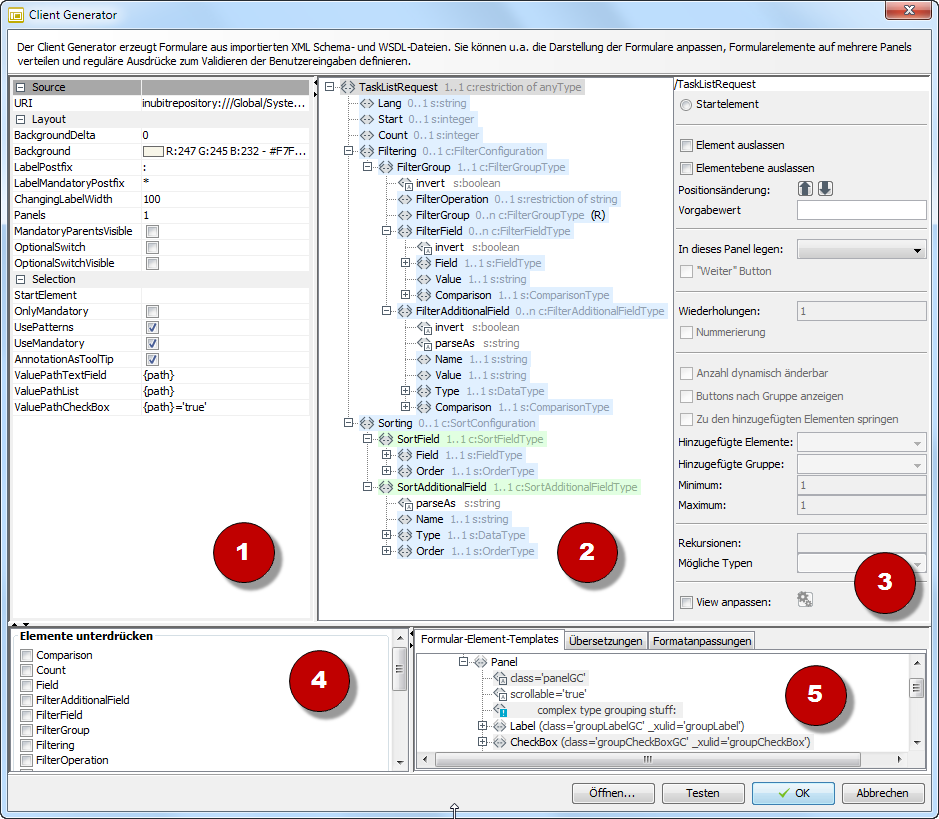
Der Client Generator besteht aus folgenden Bereichen:
-
Basis-Einstellungen
Alle Einstellungen in diesem Bereich sind dateiweit gültig.
-
Source
Pfad zu der geladenen Schema- oder WSDL-Datei.
-
Layout
-
BackgroundDelta/Background*Backgroundlegt die Farbe des Hintergrunds bei verschachtelten group-Elementen fest; wird aktiviert, sobaldBackgroundDeltadefiniert ist und mind. zwei ineinander verschachtelte group-Elemente vorhanden sind. Bei positiven Werten fürBackgroundDeltalässt die Helligkeit der Hintergrundfarbe bei der inneren Gruppe nach, bei negativen Werten steigt sie. -
LabelPostfixStandardmäßig angezeigtes Zeichen nach einem Formular-Label.
-
LabelMandatoryPostfixZeichen, das Pflichtfelder als solche kennzeichnet. Wird für alle Elemente mit einer Kardinalität von 1…1 gesetzt.
-
ChangingLabelWidthDie Angabe sorgt bei ineinander geschachtelten Gruppen dafür, dass die Element-Label einer Gruppe linksbündig ausgerichtet und komplett angezeigt werden können. Dazu wird für jede Gruppe der Wert des Border-Attributs vom angegebenen ChangingLabel-Width-Wert subtrahiert.
-
PanelAnzahl der Panels im Formular. Ein Panel wird im Formular als Register dargestellt.
-
OptionalSwitchWenn markiert, werden optionale Gruppen (Elemente vom Typ
ComplexTypeund einer Kardinalität von 0… unbounded) durch eine Checkbox und den Label-Namen ersetzt. Die Elemente der Gruppe werden erst angezeigt, wenn die Checkbox im Formular markiert wird. -
OptionalSwitchVisibleNur zu verwenden, wenn
OptionalSwitchaktiviert ist!Sorgt dafür, dass beim Anzeigen des Formulars die Checkbox markiert ist und daher alle Elemente der Gruppe angezeigt werden.
-
MandatoryParentsVisibleNur zu verwenden, wenn
OptionalSwitchaktiviert ist!Wenn markiert, dann werden optionale Gruppen beim Anzeigen des Formulars immer angezeigt, sobald darin enthaltene Elemente Pflichtfelder sind (Kardinalität von 1…1).
-
-
Selection
-
StartElementZeigt das Element an, welches als Root-Element des Formulars ausgewählt wurde.
-
OnlyMandatoryWenn markiert, werden nur Pflichtfelder im Formular angezeigt.
-
UsePatternsWenn markiert, müssen die Benutzereingaben in den Formularfeldern den im Schema definierten Pattern genügen.
-
UseMandatoryWenn markiert, werden nicht-ausgefüllte Pflichtfelder im Formular farbig hinterlegt und Submit- sowie Weiter- Buttons deaktiviert.
-
AnnotationsAsToolTipErzeugt Tooltips aus im Schema vorhandenen Annotationen. Das Annotation-Element muss innerhalb des Elementes stehen, auf das es sich bezieht, und ein documentation-Element enthalten, z.B.<complexType name="Beitrag"><annotation><documentation xml:lang="de">Alle Beiträge …
-
-
-
Anzeige
Zeigt die geladene Schema- bzw. WSDL-Datei
-
Element(gruppen)-Konfiguration
Zum Konfigurieren des in der Anzeige markierten Elements.
-
Anzeigefeld: Zeigt den XPath zum aktuell in der Anzeige markierten Element an. Alle folgenden Einstellungen werden auf dieses Element angewendet.
-
Startelement: Legt das markierte Element als root-Element des Formulars fest.
-
Element auslassen: Für das markierte Element und dessen Kind-Elemente werden keine Formular-Elemente erzeugt.
-
Elementebene auslassen: Für das markierte Element werden keine Formular-Elemente erzeugt. Für die Kind-Elemente dagegen werden Formular-Elemente erzeugt.
-
Positionsänderung: Ändert die Reihenfolge des markierten Elements und damit auch die Reihenfolge des Formularelements.
-
In dieses Panel legen: Legt fest, in welchem Register das markierte Element angezeigt wird. Vorher muss im Bereich 1 die Anzahl der Panels definiert worden sein.
-
Weiter-Button: Fügt auf dem aktuell angegebenen Panel einen Button ein, der zum nächsten Panel führt. Auf dem letzten Panel muss dieser Button nicht eingefügt werden.
-
Wiederholungen: Erzeugt beim Anzeigen mind. die angegebene Anzahl von Instanzen des markierten Elements.
Falls die Eingangsnachricht mehr Elemente enthält, werden weitere Instanzen erzeugt. Nur auf Gruppen (ComplexTypes) anwendbar.
-
Nummerierung: Fügt den erzeugten Instanzen eine fortlaufende Nummerierung hinzu.
-
Anzahl dynamisch ändern: Fügt über dem markierten Element +/- Buttons ein, mit denen Benutzer weitere Instanzen des Elements erzeugen können. Nur auf Gruppen (ComplexTypes) anwendbar.
-
Buttons nach Gruppe erzeugen: Fügt die Buttons nach der Gruppe statt vor dieser ein.
-
Hinzugefügte Elemente anspringen: Scrollt das Formular an die Stelle, an welcher das Element hinzugefügt wurde. Nützlich, wenn mehr Elemente erzeugt werden können als auf eine Bildschirm-Seite passen.
-
Hinzugefügte Gruppen:
-
Selektieren sorgt für einen roten Rahmen um das neue Element, dieser Rahmen wird erst entfernt, nachdem das Element bearbeitet wurde;
-
Herausstellen hebt das neue Element kurz farbig hervor.
-
-
Minimum/Maximum: Bereits vorhandene Einschränkungen für das Vorkommen eines Elementes können manuell weiter begrenzt werden. Ein Maximum von -1 bedeutet, dass beliebig viele Elemente hinzugefügt werden können.
-
Rekursionen: Legt bei rekursiv definierten Elementen die maximale Rekursionstiefe fest.
-
View anpassen: Wenn markiert, kann der daneben stehende Button angeklickt werden und öffnet einen Editor, in dem die zu erzeugenden Formular-Elemente bearbeitet werden können. z.B. kann dem Element Label ein Attribut
labelhinzugefügt werden, dessen Wert als Label im Formular verwendet wird (statt des eigentlich obligatorischen Element-Namens). Diese Änderungen bleiben auch nach dem Neu-Generieren des Formulars erhalten!
-
-
Elemente unterdrücken: Für die markierten Elemente werden (unabhängig von der Position in der Hierarchie) keine Formular-Elemente erzeugt.
-
Dieser Bereich besteht aus folgenden Registern:
-
Formular-Element-Templates: Enthält Vorlagen für alle zu erzeugenden Formular-Elemente. Sie können die Vorlagen und damit auch die Erzeugung der Formulare ändern. Über die Class-Attribute werden die CSS-Klassen festgelegt, mit denen das Layout des zu erzeugenden Formulars bestimmt wird.
Um eigene CSS-Klassen zu verwenden, referenzieren Sie in den
class-Attributen CSS-Klassen und definieren die Werte dieser Klassen im Web Application Connector als interne Ressource. -
Übersetzungen: Für Übersetzungen der Label, die aus den Elementen erzeugt werden.
-
Formatanpassungen: Zum Anpassen der verwendeten Datumsformate.
-
